Quicktipp – Proxmox korrekt updaten, auch ohne Subscription
im Rahmen des Projektes RaspberryMatic und ioBroker unter PROXMOX auf einem Intel NUC habe ich euch schon beschrieben, das ihr Proxmox in vollem Umfang verwenden dürft und könnt, auch wenn ihr keine Lizenz gekauft habt. Ihr müsst nur die beschriebenen Schritte durchführen, dann erscheint keine Meldung mehr beim Start, das ihr keine Subscription habt. Genauso könnt ihr durch die beschriebene Anpassung erreichen, das euer Proxmox die aktualisierten Software Pakete für Debian, sowie für Proxmox ermittelt und aktualisiert. Dieses Aktualisieren ist jedoch nicht gleichbedeutend mit dem Upgarde (aktualisieren) selbst. Was das genau bedeutet, möchte ich euch in diesem Artikel beschreiben. Dadurch könnt ihr eure Proxmox immer auf dem aktuellen Stand halten.
Allgemeines
In dem Artikel PROXMOX konfigurieren – RaspberryMatic und ioBroker unter PROXMOX auf einem Intel NUC habe ich euch beschrieben, was ihr im Proxmox ändern musst, damit die vorhandenen Updates ermittelt werden. Das eigentliche Update findet damit aber noch nicht statt. Dies müsst ihr manuell im Proxmox anstoßen, so wie später hier im Artikel beschrieben.
Empfehlung von Proxmox:
Updates nicht über die Shell mit die beiden Befehlen „sudo apt update“ und „sudo apt upgrade“ durchführen!
Task_ Paket-Datenbank aktualisieren
Diese Task läuft täglich, ohne das ihr etwas einrichten müsst. Nachdem man sich in Proxmox angemeldet hat sieht man unten eine Übersicht der durchgeführten Tasks. siehe Screenshot:

Wie hier zu sehen ist, wird diese Task jede Nacht durchgeführt und aktualisiert die Paket-Datenbank eurer Proxmox Installation, führt aber noch kein Update durch. Ibn den beiden nachfolgenden Screenshots könnt ihr feststellen, das diese Task korrekt durchgeführt worden ist. Es wird der Befehl „aptupdate“ durchgeführt.
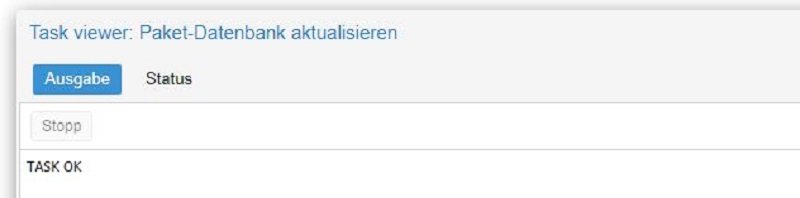
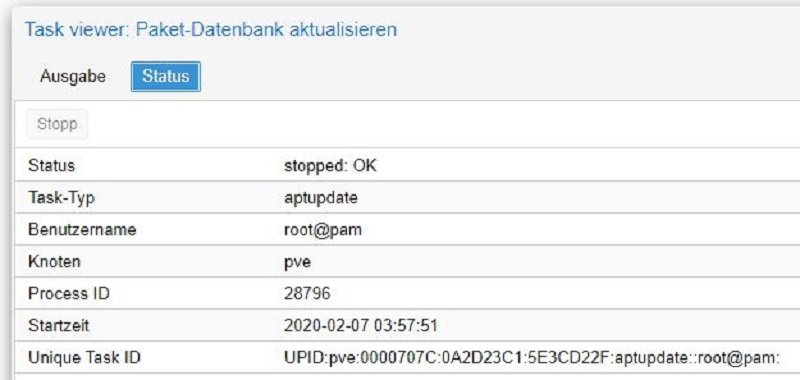
Paket-Datenbank
Wenn ihr nun in der Proxmox GUI den Knoten PVE auswählt, findet ihr dort einen Menüpunkt UPDATES.
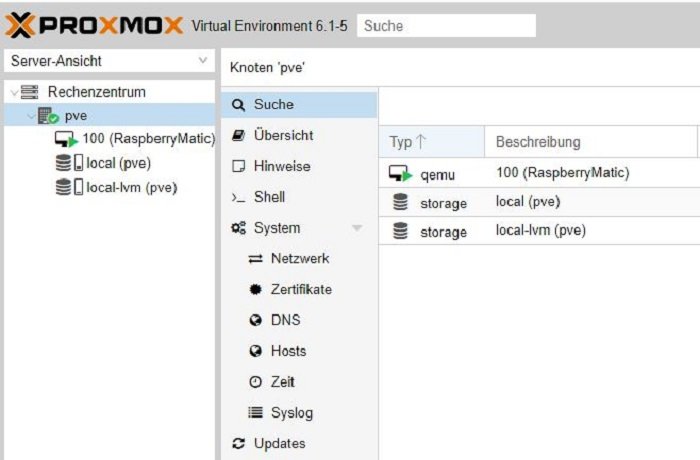
Diesen Menüpunkt müsst ihr anklicken und ihr bekommt den Inhalt der Proxmox Paket-Datenbank angezeigt. Zuerst die Debian Updates und darunter die Updates für Proxmox:
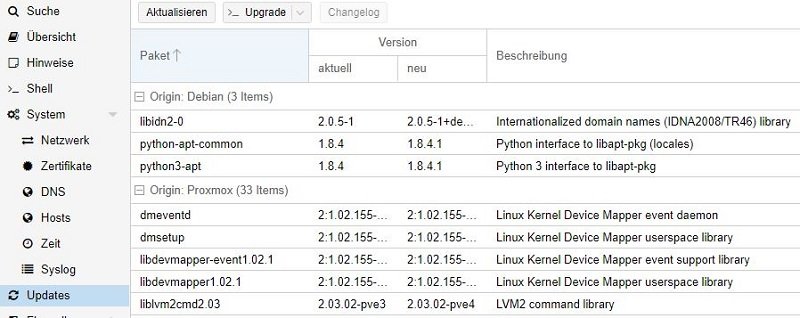
Im obigen Screenshot seht ihr den Button UPDATE. Diesen müsst ihr auswählen um den Update zu starten:
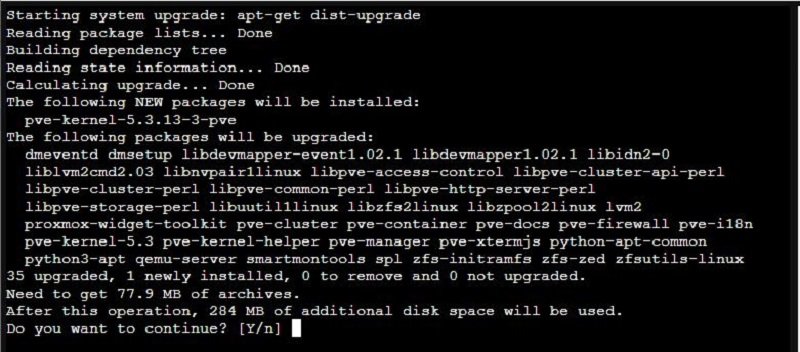
Ihr werdet dann noch gefragt, ob ihr die Updates durchführen möchtet. Bitte mit y oder auch einfach ENTER beantworten, da der großgeschriebene Buchstabe Default ist. Danach werden alle anstehen Updates durchgeführt und ihr erhaltet die folgende Meldung und eurer Proxmox ist auf dem aktuellen Stand.
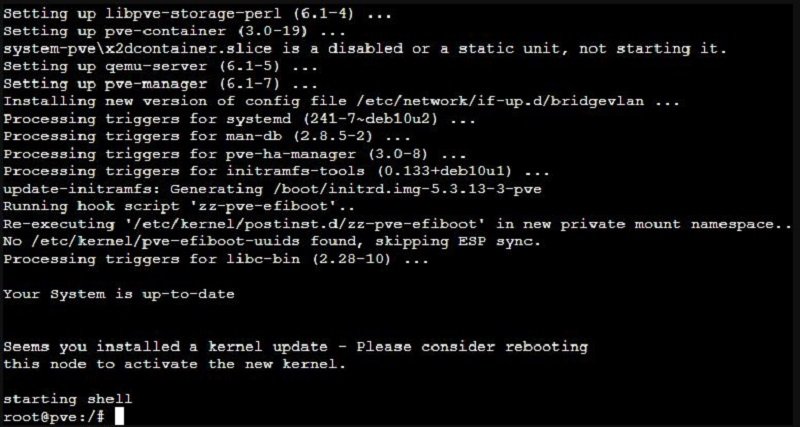
Dieses Shell Fenster könnt ihr nun schließen und euch neu in Proxmox anmelden. Wenn wie in diesem Fall auch ein neuer PVE-Kernel installiert worden ist, erscheint leider die Subscription Info beim Anmelden. Ihr müsst dann nochmals den Schritt zum Eliminieren dieser Meldung durchzuführen. Das lässt sich leider nicht vermeiden. Habt ihr damit Probleme, könnt ihr auch die Anweisung verwenden: Projekt Teil 03a – PROXMOX konfigurieren – Problemlösung mit dem Löschen der Subscription Meldung.
Ich wünsche euch viel Spaß mit eurer Proxmox Installation und ihr könnt diese nun auf den aktuellen Stand bringen, wenn ihr das wünscht.

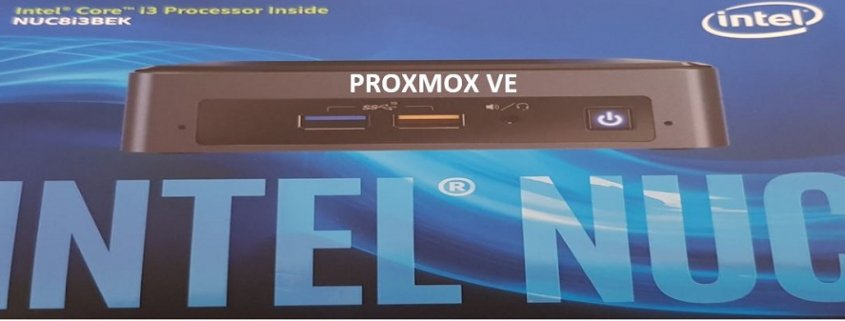








Vielen dank für die vielen Informationen. soweit hat alles geklappt. jetzt habe ich nur das Problem, das ich beim Upgrade folgenden Fehler bekomme.
„ Starting system upgrade: apt-get dist-upgrade
E: dpkg was interrupted, you must manually run ‚dpkg –configure -a‘ to correct the problem.
System not fully up to date (found 88 new packages)“
Kann mir da jemand helfen?
Hallo, ich kann hier den Upgrade Buttone garnicht erst drücken, kann mir hier einer weiterhelfen?
Hi,
spitzen Seite hier. Habe es durch Euch bereits geschafft, die subscription meldung auszuschalten und die nächtlichen updates zu machen.
Nun habe ich das Problem, dass ich auf meinem proxmox 5.3-8 nur einen refresh button oben links. Also keinen UPDATE button, welchen ich drücken kann, um die updates zu starten. Aktuell sind bei mir 130 debian Pakete (130 items) und 71 proxmox Pakete angelaufen. Wie kann ich diese nun installieren. Muss ich die virtuellen Maschinen für die Installation alle herunterfahren für das Updaten?
Viele Grüße
Tommy
Hi, ich bin gerade in dieselbe Falle gerannt. Gemeint ist der UPGRADE- und nicht der UPDATE-Button. Das sollte dringend in der Anleitung korrigiert werden. Ich war kurz davor aufzugeben und eine andere Seite mit Informationen zu suchen.